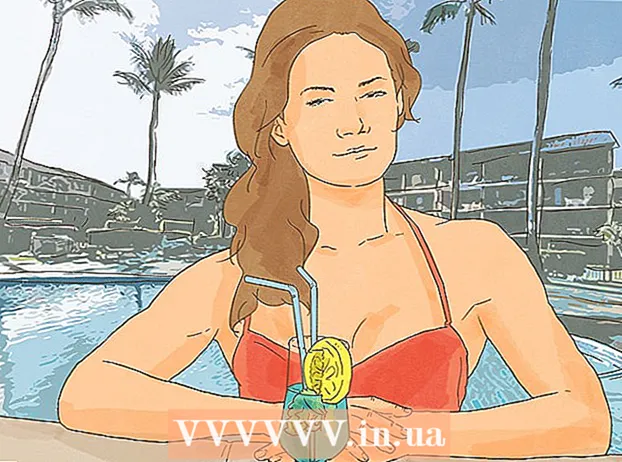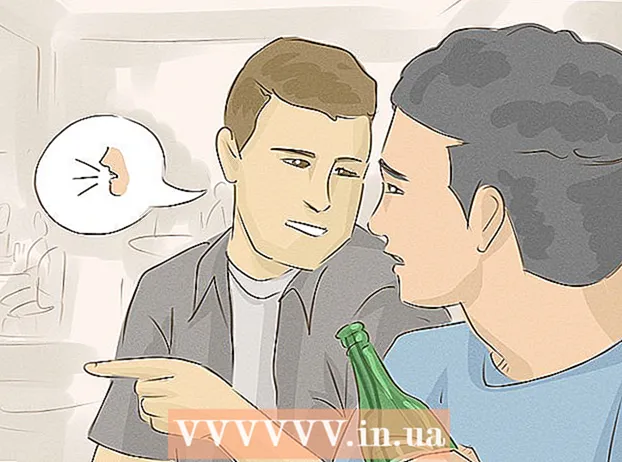Kirjoittaja:
Frank Hunt
Luomispäivä:
19 Maaliskuu 2021
Päivityspäivä:
27 Kesäkuu 2024
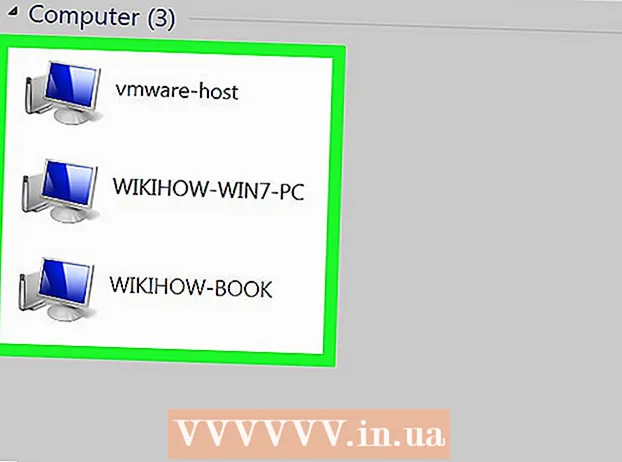
Sisältö
- Astua
- Tapa 1/3: Lähiverkon määrittäminen
- Tapa 2/3: Liitä tietokone
- Tapa 3/3: Määritä IP-osoitteet (ei reititintä)
Tämä wikiHow opettaa sinulle, miten luodaan lähiverkko (lähiverkko) useiden Windows-tietokoneiden liittämistä varten verkossa.
Astua
Tapa 1/3: Lähiverkon määrittäminen
 Määritä, kuinka monta tietokonetta haluat liittää toisiinsa. Yhdistettävien tietokoneiden määrä määrittää tarvitsemasi verkon tyypin.
Määritä, kuinka monta tietokonetta haluat liittää toisiinsa. Yhdistettävien tietokoneiden määrä määrittää tarvitsemasi verkon tyypin. - Jos haluat yhdistää neljä tai vähemmän tietokonetta yhteen, et tarvitse enempää kuin yhtä reititintä tai kytkintä, jos et tarvitse Internetiä.
- Jos haluat liittää yli neljä tietokonetta, tarvitset reitittimen ja kytkimen tai vain kytkimen, jos et tarvitse Internetiä.
 Määritä verkon asettelu. Jos haluat luoda langallisen lähiverkon, ota huomioon kaapeleiden pituus. Luokan 5 Ethernet-kaapelien tulee olla enintään 75 metriä. Jos on tarpeen ylittää suurempi etäisyys, joudut asentamaan kytkimet säännöllisiin etäisyyksiin toisistaan tai sinun on käytettävä CAT6-kaapeleita.
Määritä verkon asettelu. Jos haluat luoda langallisen lähiverkon, ota huomioon kaapeleiden pituus. Luokan 5 Ethernet-kaapelien tulee olla enintään 75 metriä. Jos on tarpeen ylittää suurempi etäisyys, joudut asentamaan kytkimet säännöllisiin etäisyyksiin toisistaan tai sinun on käytettävä CAT6-kaapeleita. - Tarvitset Ethernet-kaapelin jokaiselle tietokoneelle, jonka haluat liittää lähiverkkoon, sekä Ethernet-kaapelin reitittimen kytkemiseksi kytkimeen (jos käytettävissä).
 Varmista, että sinulla on oikea verkkolaitteisto. Lähiverkon luomiseen tarvitaan reititin ja / tai verkkokytkin. Tämä laitteisto on lähiverkkosi "keskitin", johon kaikki tietokoneesi liitetään.
Varmista, että sinulla on oikea verkkolaitteisto. Lähiverkon luomiseen tarvitaan reititin ja / tai verkkokytkin. Tämä laitteisto on lähiverkkosi "keskitin", johon kaikki tietokoneesi liitetään. - Helpoin tapa luoda lähiverkko, jossa mikä tahansa tietokone voi käyttää Internetiä, on käyttää reititintä ja lisätä se verkkokytkimeen (jos reitittimessä ei ole tarpeeksi portteja). Reititin lisää automaattisesti IP-osoitteen jokaiseen siihen liitettyyn tietokoneeseen.
- Kytkimet ovat samanlaisia kuin reitittimet, mutta eivät määritä IP-osoitetta automaattisesti. Kytkimissä on yleensä paljon enemmän Ethernet-portteja kuin reitittimessä.
 Yhdistä modeemi reitittimen WAN-porttiin. Tätä porttia voidaan kutsua myös "Internetiksi". Tämä mahdollistaa Internet-yhteyden kaikissa lähiverkkoon liitetyissä tietokoneissa.
Yhdistä modeemi reitittimen WAN-porttiin. Tätä porttia voidaan kutsua myös "Internetiksi". Tämä mahdollistaa Internet-yhteyden kaikissa lähiverkkoon liitetyissä tietokoneissa. - Voit ohittaa tämän, jos rakennat lähiverkkoa ilman Internetiä.
- Et tarvitse lainkaan reititintä lähiverkon luomiseen, mutta se tekee siitä paljon helpompaa. Jos käytät verkkokytkintä, sinun on määritettävä IP-osoite manuaalisesti jokaiselle tietokoneelle yhdistämisen jälkeen.
 Liitä kytkin reitittimen LAN-porttiin. Jos käytät verkkokytkintä muiden tietokoneiden liittämiseen, liitä se reitittimen LAN-portteihin. Voit käyttää mitä tahansa kytkimen avointa porttia yhteyden muodostamiseen. Kun yhteys on muodostettu, reititin antaa jokaiselle laitteelle, joka on kytketty jompaankumpaan, IP-osoitteen.
Liitä kytkin reitittimen LAN-porttiin. Jos käytät verkkokytkintä muiden tietokoneiden liittämiseen, liitä se reitittimen LAN-portteihin. Voit käyttää mitä tahansa kytkimen avointa porttia yhteyden muodostamiseen. Kun yhteys on muodostettu, reititin antaa jokaiselle laitteelle, joka on kytketty jompaankumpaan, IP-osoitteen.
Tapa 2/3: Liitä tietokone
 Etsi Ethernet-portti tietokoneeltasi. Löydät nämä yleensä työpöydän takaosasta tai kannettavan tietokoneen sivulta tai takaosasta.
Etsi Ethernet-portti tietokoneeltasi. Löydät nämä yleensä työpöydän takaosasta tai kannettavan tietokoneen sivulta tai takaosasta. - Ohuissa kannettavissa tietokoneissa ei ehkä ole Ethernet-porttia, jolloin joko tarvitset USB Ethernet-sovittimen tai muodostat yhteyden langattomasti, jos reititin pystyy käsittelemään sen.
 Liitä Ethernet-kaapelin toinen pää tietokoneeseen. Varmista, että käytät Ethernet-kaapelia (RJ45) eikä puhelinkaapelia (RJ11).
Liitä Ethernet-kaapelin toinen pää tietokoneeseen. Varmista, että käytät Ethernet-kaapelia (RJ45) eikä puhelinkaapelia (RJ11).  Liitä kaapelin toinen pää avoimeen LAN-porttiin. Tämä voi olla mikä tahansa avoin reititin ja kytkimen LAN-portti lähiverkon asettelusta riippuen.
Liitä kaapelin toinen pää avoimeen LAN-porttiin. Tämä voi olla mikä tahansa avoin reititin ja kytkimen LAN-portti lähiverkon asettelusta riippuen.  Testaa verkko (vain reititin). Jos käytät reititintä, työsi on tehty. Kun kaikki tietokoneet on kytketty LAN-porttiin, niille määritetään automaattisesti IP-osoite ja ne näkyvät verkossa. Jos olet määrittelemässä lähiverkkoa pelaamista varten, sinun pitäisi nyt pystyä käynnistämään LAN-peli ja varmistamaan, että jokainen tietokone kirjautuu sisään.
Testaa verkko (vain reititin). Jos käytät reititintä, työsi on tehty. Kun kaikki tietokoneet on kytketty LAN-porttiin, niille määritetään automaattisesti IP-osoite ja ne näkyvät verkossa. Jos olet määrittelemässä lähiverkkoa pelaamista varten, sinun pitäisi nyt pystyä käynnistämään LAN-peli ja varmistamaan, että jokainen tietokone kirjautuu sisään. - Jos käytät kytkintä eikä reititintä, sinun on silti määritettävä IP-osoite kullekin tietokoneelle.
 Ota tiedostojen ja tulostimien jakaminen käyttöön. Et voi käyttää verkkotietokoneen resursseja, ennen kuin tiedostojen ja tulostimien jakaminen on käytössä. Voit valita tietyt tiedostot, kansiot ja asemat jaettavaksi millä tahansa tietokoneella sekä jakaa tulostimen käyttöoikeudet.
Ota tiedostojen ja tulostimien jakaminen käyttöön. Et voi käyttää verkkotietokoneen resursseja, ennen kuin tiedostojen ja tulostimien jakaminen on käytössä. Voit valita tietyt tiedostot, kansiot ja asemat jaettavaksi millä tahansa tietokoneella sekä jakaa tulostimen käyttöoikeudet.
Tapa 3/3: Määritä IP-osoitteet (ei reititintä)
 Napsauta hiiren kakkospainikkeella verkkoyhteyttäsi. Näet tämän järjestelmälokerossa. Jos liität tietokoneesi kytkimellä ilman reititintä, sinun on määritettävä jokaiselle verkon tietokoneelle oma IP-osoite. Tämä prosessi käsitellään automaattisesti, jos käytät reititintä.
Napsauta hiiren kakkospainikkeella verkkoyhteyttäsi. Näet tämän järjestelmälokerossa. Jos liität tietokoneesi kytkimellä ilman reititintä, sinun on määritettävä jokaiselle verkon tietokoneelle oma IP-osoite. Tämä prosessi käsitellään automaattisesti, jos käytät reititintä. - Ajattele IP-osoitetta postiosoitteena. Jokaisella verkon tietokoneella on yksilöllinen IP-osoite, joten verkon kautta lähetetyt tiedot päätyvät oikeaan määränpäähän.
 Napsauta Avaa tiedostojen ja tulostimien jakaminen.
Napsauta Avaa tiedostojen ja tulostimien jakaminen. Napsauta ikkunan yläosassa olevaa Ethernet-linkkiä. Näet tämän "Yhteydet" -kohdan vieressä.
Napsauta ikkunan yläosassa olevaa Ethernet-linkkiä. Näet tämän "Yhteydet" -kohdan vieressä.  Napsauta Ominaisuudet.
Napsauta Ominaisuudet. Valitse Internet Protocol Version 4 (TCP / IPv4). Varmista, että et tarkista sitä, vaan valitse vain se.
Valitse Internet Protocol Version 4 (TCP / IPv4). Varmista, että et tarkista sitä, vaan valitse vain se.  Napsauta Ominaisuudet.
Napsauta Ominaisuudet. Napsauta Käytä seuraavaa IP-osoitetta -valintanappia.
Napsauta Käytä seuraavaa IP-osoitetta -valintanappia. Tyyppi 192.168.1.50 IP-osoite-kentässä.
Tyyppi 192.168.1.50 IP-osoite-kentässä. Tyyppi 255.255.0.0 Aliverkon peite -kentässä.
Tyyppi 255.255.0.0 Aliverkon peite -kentässä. Tyyppi 192.168.0.0 Oletusyhdyskäytävä-kentässä.
Tyyppi 192.168.0.0 Oletusyhdyskäytävä-kentässä. Napsauta OK. Tämä säilyttää kyseisen tietokoneen asetukset. Tämä tietokone on nyt määritetty verkossasi yksilöllisellä IP-osoitteella.
Napsauta OK. Tämä säilyttää kyseisen tietokoneen asetukset. Tämä tietokone on nyt määritetty verkossasi yksilöllisellä IP-osoitteella.  Avaa Internet Protocol Version 4 -ominaisuudet seuraavassa tietokoneessa. Seuraa toisen tietokoneen yllä olevia ohjeita avataksesi Internet Protocol Version 4 (TCP / IPv4) -ominaisuusikkunan.
Avaa Internet Protocol Version 4 -ominaisuudet seuraavassa tietokoneessa. Seuraa toisen tietokoneen yllä olevia ohjeita avataksesi Internet Protocol Version 4 (TCP / IPv4) -ominaisuusikkunan.  Valitse Käytä seuraavaa IP-osoitetta -valintaruutu.
Valitse Käytä seuraavaa IP-osoitetta -valintaruutu. Tyyppi 192.168.1.51 IP-osoite-kentässä. Huomaa, että viimeinen numeroryhmä on kasvanut yhdellä.
Tyyppi 192.168.1.51 IP-osoite-kentässä. Huomaa, että viimeinen numeroryhmä on kasvanut yhdellä.  Syötä samat arvot aliverkon peitteelle ja oletusyhdyskäytävälle. Näiden arvojen tulisi olla samat kuin ensimmäisellä tietokoneella (vastaavasti 255.255.0.0 ja 192.168.0.0).
Syötä samat arvot aliverkon peitteelle ja oletusyhdyskäytävälle. Näiden arvojen tulisi olla samat kuin ensimmäisellä tietokoneella (vastaavasti 255.255.0.0 ja 192.168.0.0).  Anna jokaiselle seuraavalle tietokoneelle yksilöllinen IP-osoite. Toista nämä vaiheet jokaiselle uudelle tietokoneelle, lisäämällä IP-osoitetta kerralla yhdellä (enintään 255). "Aliverkon peitteen" ja "Oletusyhdyskäytävän" tulee olla samat jokaisessa tietokoneessa.
Anna jokaiselle seuraavalle tietokoneelle yksilöllinen IP-osoite. Toista nämä vaiheet jokaiselle uudelle tietokoneelle, lisäämällä IP-osoitetta kerralla yhdellä (enintään 255). "Aliverkon peitteen" ja "Oletusyhdyskäytävän" tulee olla samat jokaisessa tietokoneessa.